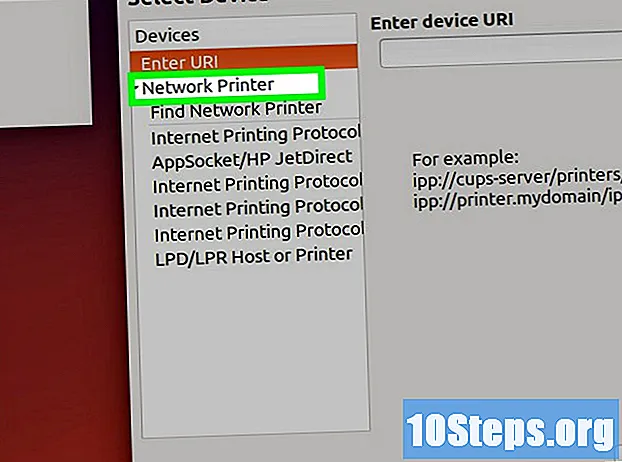Περιεχόμενο
Άλλες ενότητεςΑυτό το wikiHow σας διδάσκει πώς να επιλύσετε ορισμένα κοινά ζητήματα που δεν οδηγούν σε έξοδο ήχου σε υπολογιστές με Windows. Λάβετε υπόψη ότι το ζήτημα του υπολογιστή σας μπορεί να είναι πολύ περίπλοκο για να διαγνώσετε και να το επιλύσετε μόνοι σας, οπότε θα πρέπει να μεταφέρετε τον υπολογιστή σας σε επαγγελματία τεχνικής επισκευής.
Βήματα
Μέθοδος 1 από 5: Έλεγχος της έντασης
δεν είναι χαμηλή ή σε σίγαση. Εντοπίστε το εικονίδιο ηχείου (συνήθως στα αριστερά του ρολογιού) στη γραμμή εργασιών των Windows. Εάν δείτε ένα X δίπλα του, η ένταση του υπολογιστή σας είναι σε σίγαση. Πατήστε το κουμπί αύξησης έντασης αρκετές φορές ή κάντε κλικ στο εικονίδιο του ηχείου και σύρετε το ρυθμιστικό προς τα δεξιά. Αναζητήστε μια ένδειξη στην οθόνη ότι η ένταση αυξάνεται.
- Εάν το εικονίδιο έντασης δεν εμφανίζεται στη γραμμή εργασιών, κάντε δεξί κλικ στη γραμμή εργασιών, κάντε κλικ στο Ρυθμίσεις γραμμής εργασιών, Κάντε κλικ Επιλέξτε ποια εικονίδια εμφανίζονται στη γραμμή εργασιώνκαι σύρετε το διακόπτη "Ένταση" στη θέση "Ενεργό".
- Πολλά πληκτρολόγια έχουν κουμπιά σίγασης και έντασης. Μερικές φορές αυτά τα πλήκτρα είναι πραγματικά κοινόχρηστα πλήκτρα πληκτρολογίου. Για παράδειγμα, τα πλήκτρα βέλους ←+→+↑+↓ μπορεί επίσης να εμφανίζει εικονίδια ήχου. Συνήθως θα πρέπει να πατήσετε το Φιν πλήκτρο ταυτόχρονα με το πάτημα του πλήκτρου αύξησης έντασης ή σίγασης.

εικονίδιο και επιλέξτε Ανοίξτε το μείκτη έντασης. Βρίσκεται στην κάτω δεξιά γωνία της οθόνης.
μενού και επιλέξτε Σύστημα. Αυτό ανοίγει τις ρυθμίσεις του υπολογιστή σας.
- Το Audio Troubleshooter θα σας καθοδηγήσει σε πολλά βήματα για την επίλυση προβλημάτων ήχου. Μπορεί να σας ζητηθεί να προσαρμόσετε ορισμένες βελτιώσεις, να ενεργοποιήσετε / απενεργοποιήσετε τις δυνατότητες ή / και να επιτρέψετε ορισμένες αλλαγές έντασης. Το εργαλείο αντιμετώπισης προβλημάτων θα πρέπει να είναι σε θέση να επιλύσει το μεγαλύτερο πρόβλημα.
μενού και επιλέξτε Σύστημα. Αυτό ανοίγει τις ρυθμίσεις του υπολογιστή σας.

μενού και επιλέξτε Σύστημα. Αυτό ανοίγει τις ρυθμίσεις του υπολογιστή σας.
Κάντε κλικ Ήχος. Βρίσκεται κοντά στην κορυφή της αριστερής στήλης.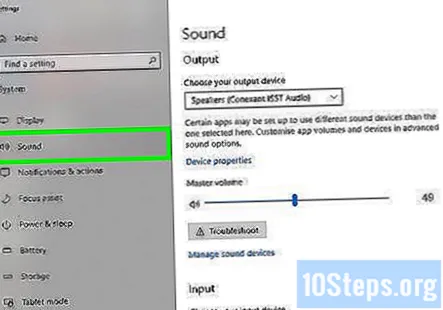
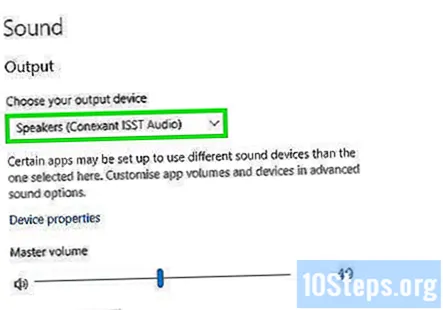
Επιλέγω Ηχεία από το μενού "Επιλογή συσκευής εξόδου". Το μενού βρίσκεται στην κορυφή του δεξιού πίνακα. Εάν έχετε περισσότερες από μία καταχωρήσεις για τα ηχεία, επιλέξτε αυτήν για τα ενσωματωμένα ηχεία σας και όχι για αυτά που έχετε συνδέσει.
Κάντε κλικ Ιδιότητες συσκευής. Βρίσκεται κάτω από το μενού "Επιλογή συσκευής εξόδου".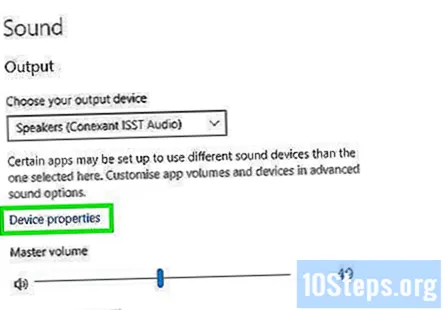
- Πριν συνεχίσετε, βεβαιωθείτε ότι το πλαίσιο ελέγχου "Απενεργοποίηση" στο επάνω μέρος του δεξιού πίνακα είναι δεν τετραγωνισμένος.
Κάντε κλικ Πρόσθετες ιδιότητες συσκευής. Βρίσκεται στην κεφαλίδα "Σχετικές ρυθμίσεις". Αυτό ανοίγει το διάλογο "Ιδιότητες ηχείων".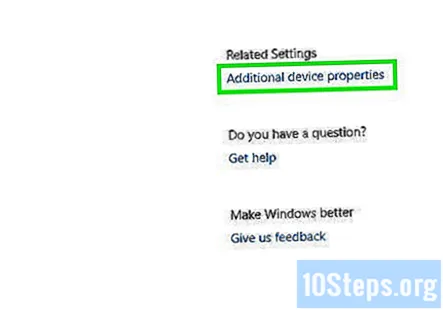
Κάντε κλικ στο Προχωρημένος αυτί. Είναι στην κορυφή του παραθύρου.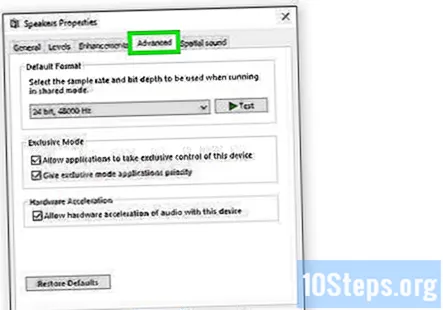
Κάντε κλικ στο αναπτυσσόμενο πλαίσιο κάτω από το "Προεπιλεγμένη μορφή". Αυτό το πλαίσιο πιθανότατα θα λέει κάτι σαν "24-bit, 44100 Hz (Quality Studio)" ή "16-bit, 48000 Hz (DVD Quality)".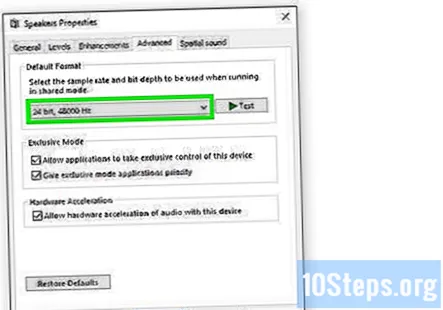
Κάντε κλικ σε μια νέα συχνότητα. Αν το κουτί είχε αρχικά το "24 bit" ως επιλογή, επιλέξτε μια επιλογή 16 bit (ή το αντίστροφο).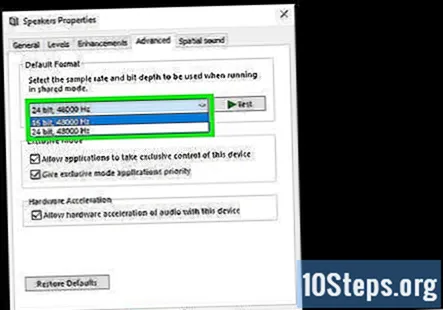
Κάντε κλικ Δοκιμή. Αυτή η επιλογή βρίσκεται στη δεξιά πλευρά του παραθύρου. Κάνοντας κλικ σε αυτό, τα ηχεία σας θα παίξουν μελωδία εάν λειτουργούν.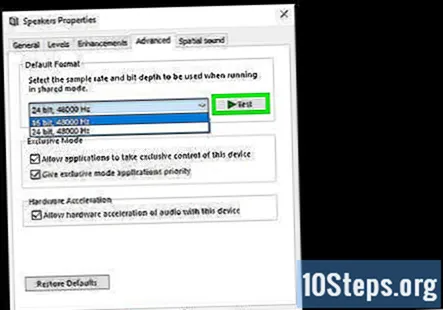
Επαναλάβετε τη δοκιμή με κάθε συχνότητα. Εάν βρείτε μια συχνότητα που παράγει ήχο, έχετε επιλύσει τα προβλήματα ήχου του υπολογιστή σας.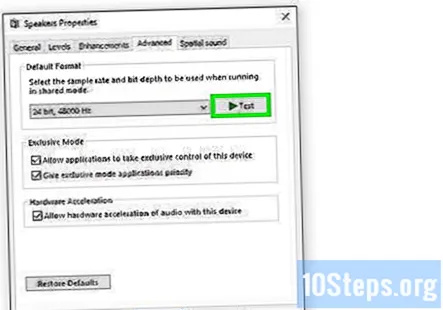
- Κάντε κλικ Εντάξει για να κλείσετε το παράθυρο όταν τελειώσετε.
Μέθοδος 5 από 5: Ενημέρωση των προγραμμάτων οδήγησης ήχου
Τύπος ⊞ Νίκη+μικρό για να ανοίξετε την Αναζήτηση Windows. Μπορείτε επίσης να ανοίξετε τη γραμμή αναζήτησης κάνοντας κλικ στο μεγεθυντικό φακό ή στον κύκλο δίπλα στο μενού Έναρξη.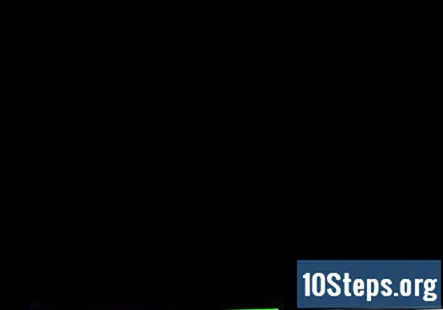
Τύπος διαχειριστή της συσκευής στη γραμμή αναζήτησης. Θα εμφανιστεί μια λίστα με τα αποτελέσματα που ταιριάζουν.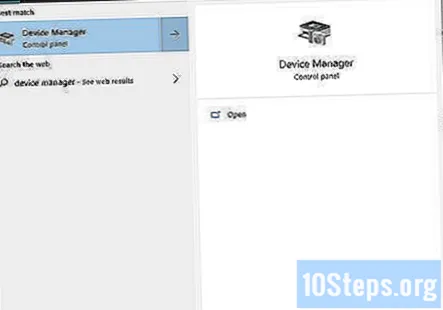
Κάντε κλικ Διαχειριστή της συσκευής. Αυτό εμφανίζει μια λίστα συσκευών που είναι συνδεδεμένες στον υπολογιστή σας.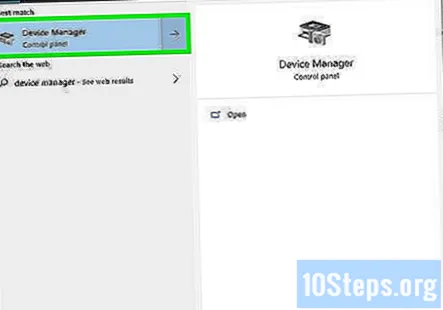
Κάντε κύλιση προς τα κάτω και κάντε κλικ στο βέλος δίπλα Ελεγκτές ήχου, βίντεο και παιχνιδιών.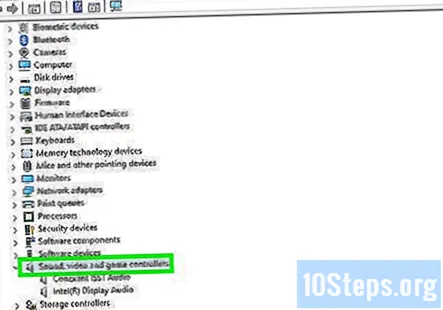
Κάντε δεξί κλικ στην κάρτα ήχου και επιλέξτε Ιδιότητες. Η κάρτα ήχου σας μπορεί να ονομαστεί κάτι σαν "Realtek High Definition Audio".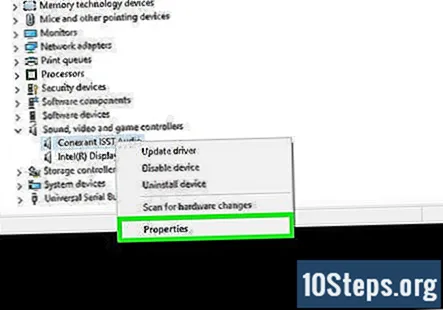
Κάντε κλικ στο Οδηγός αυτί. Είναι στην κορυφή του διαλόγου.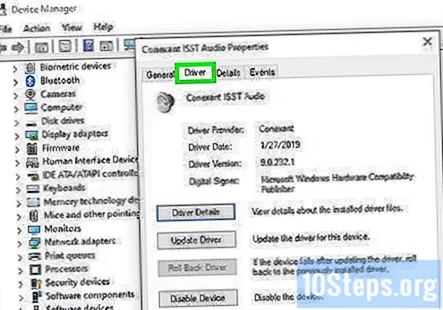
Κάντε κλικ Ενημέρωση προγράμματος οδήγησης. Βρίσκεται στην κορυφή του μενού.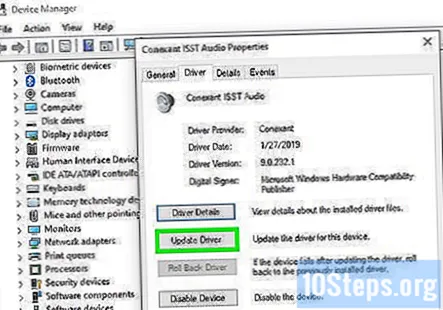
Κάντε κλικ Αναζήτηση αυτόματα για ενημερωμένο πρόγραμμα οδήγησης. Είναι η κορυφαία επιλογή. Αυτό λέει στα Windows να πραγματοποιήσουν αναζήτηση στο Διαδίκτυο και τα αρχεία στον υπολογιστή σας για πιο ενημερωμένα προγράμματα οδήγησης ήχου.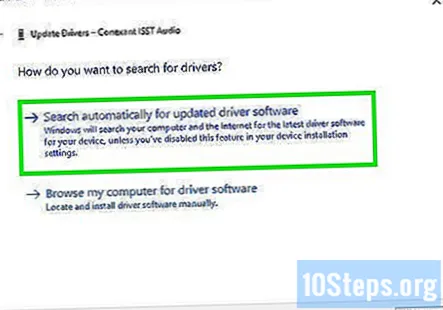
Εγκαταστήστε τα νέα προγράμματα οδήγησης, εάν σας ζητηθεί. Ίσως χρειαστεί να επιβεβαιώσετε αυτήν την απόφαση κάνοντας κλικ Ναί ή Εγκαθιστώ, αν και οι νέοι οδηγοί συνήθως θα κατεβάσουν μόνοι τους.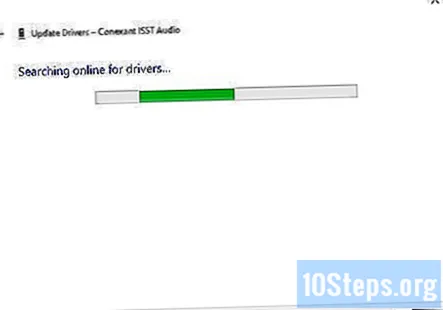
- Εάν τα Windows δεν βρουν νέο πρόγραμμα οδήγησης ήχου, ελέγξτε τον ιστότοπο του κατασκευαστή του υπολογιστή σας για τα πιο πρόσφατα προγράμματα οδήγησης.
Επανεκκινήστε τον υπολογιστή σας. Μόλις ολοκληρωθούν η εγκατάσταση των προγραμμάτων οδήγησης, θα πρέπει να κάνετε επανεκκίνηση του υπολογιστή σας για να ολοκληρώσετε την εφαρμογή των αλλαγών. Εάν τα προγράμματα οδήγησης σας ήταν ο λόγος που ο ήχος του υπολογιστή σας δεν λειτουργούσε, θα πρέπει τώρα να έχετε ήχο.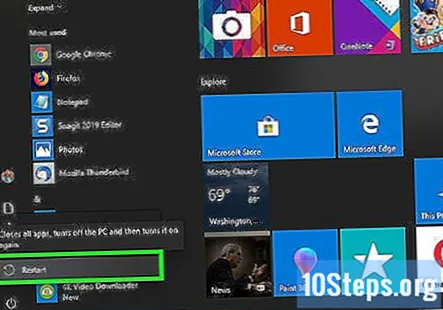
Ερωτήσεις και απαντήσεις κοινότητας
Τι πρέπει να κάνω εάν ο υπολογιστής μου δεν εμφανίζει το εικονίδιο ήχου, ανεξάρτητα από το τι κάνω;
Επαναφέρετε τον υπολογιστή σας ή κάντε μια επιτόπια αναβάθμιση η οποία επανεγκαθιστά τα Windows χωρίς να χάσετε δεδομένα ή αρχεία. Θα επανεγκαταστήσει το πρόγραμμα οδήγησης ήχου.
Έχω Windows 8. Δεν μπορώ να βρω τη λύση! Δοκίμασα τις μεθόδους σας και εξακολουθεί να μην λειτουργεί.
Βεβαιωθείτε ότι η φυσική σας κάρτα ήχου λειτουργεί. Μπορεί να έχετε πολλά ηχοσυστήματα. Κάντε κλικ σε αυτό που θέλετε να χρησιμοποιήσετε μεταβαίνοντας στη γραμμή εργασιών και κάνοντας κλικ στην επιλογή ήχου. Στη συνέχεια, κάντε κλικ στο όνομα των ηχείων ήχου, δηλ. Conexant SmartAudio HD και, στη συνέχεια, επιλέξτε το σύστημα ήχου που προτιμάτε.
Ο υπολογιστής μου εγκαθιστά πάντα την ενημερωμένη έκδοση 9 του 9. Τι προκαλεί αυτό;
Αυτό εξαρτάται από το ποιες είναι οι ενημερώσεις και αν εγκαθίστανται σωστά. Ωστόσο, πρόσφατα έπαιρνα το ίδιο πρόβλημα όσον αφορά την ενημέρωση.NET Framework 4. Εάν αυτό είναι πράγματι το πρόβλημα, απεγκαταστήστε το.NET Framework Client Profile από τον υπολογιστή, κάντε επανεκκίνηση και δείτε εάν έχουν εγκατασταθεί ξανά οι ίδιες ενημερώσεις. Αυτό λειτουργεί επειδή οι εγκαταστάσεις δεν ενσωματώνονται σωστά και συνεχίζουν την επανεγκατάσταση. Στη συνέχεια, τα Windows θα εντοπίσουν μια σημαντική ενημέρωση για εγκατάσταση και το πρόβλημα θα πρέπει να επιλυθεί.
Πώς μπορώ να επιλύσω καθόλου ήχο στον υπολογιστή μου Windows XP; Έχω ένα Creative SoundBlaster Live.
Εάν είναι η μόνη επιλογή, προσπαθήστε να συνδέσετε και να αποσυνδέσετε τα ακουστικά σας. Μπορεί να διορθώσει το πρόβλημα.
Τι πρέπει να κάνω εάν δεν ακούω ήχους στα ακουστικά μου;
Αρχικά ελέγξτε αν τα ακουστικά σας είναι συνδεδεμένα. Μπορείτε να το δείτε όταν κάνετε κλικ στο εικονίδιο ήχου στην κάτω δεξιά γωνία. Εάν δεν είναι, τότε είναι πολύ πιθανό ότι είναι σπασμένα. Εάν είναι, βεβαιωθείτε ότι η ένταση έχει αυξηθεί. Θα μπορούσε να είναι ένα πρόβλημα με το υλικό ή τα προγράμματα οδήγησης. Εάν λειτουργούν άλλα ακουστικά, είναι πιθανότατα τα δικά σας ακουστικά.
Τι προκαλεί μερικές φορές τον φορητό υπολογιστή μου να έχει παραμορφώσει τον ήχο;
Κατεστραμμένα προγράμματα οδήγησης ήχου. Λύση: (πληκτρολογήστε τη γραμμή εντολών διαχειριστή): sfc / scannow dism / online / cleanup-image / restorehealth
Τι πρέπει να κάνω εάν η ανοιχτή εφαρμογή δεν εμφανίζεται στο μίκτη έντασης ήχου; Απάντηση
Ποια είναι η αιτία του προβλήματος εάν τα ακουστικά δεν μπορούν να εισαχθούν στην είσοδο ήχου στην αριστερή πλευρά; Απάντηση
Τι πρέπει να κάνω εάν τα προγράμματα οδήγησης ήχου μου είναι ενημερωμένα στον υπολογιστή μου, αλλά ο ήχος δεν λειτουργεί; Απάντηση
Το πρόβλημά μου λύθηκε αλλάζοντας τη μορφή των ηχείων, αλλά προσπαθώ να καταλάβω γιατί. Μπορούν τα Windows να αλλάξουν μόνα τους τη μορφή ηχείου; Απάντηση
Τι πρέπει να κάνω όταν ο ήχος μου είναι απενεργοποιημένος στα Windows και έχει αποκλειστεί; Απάντηση